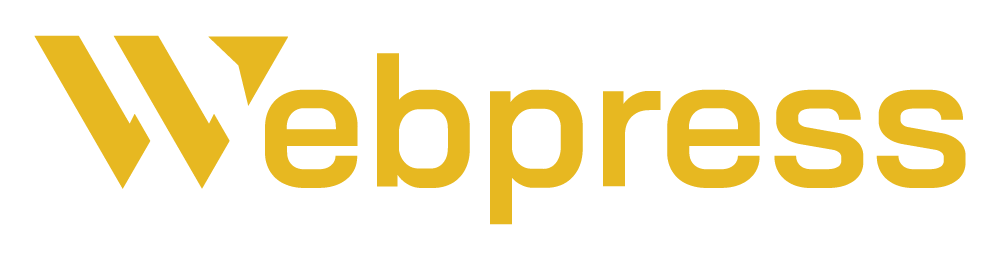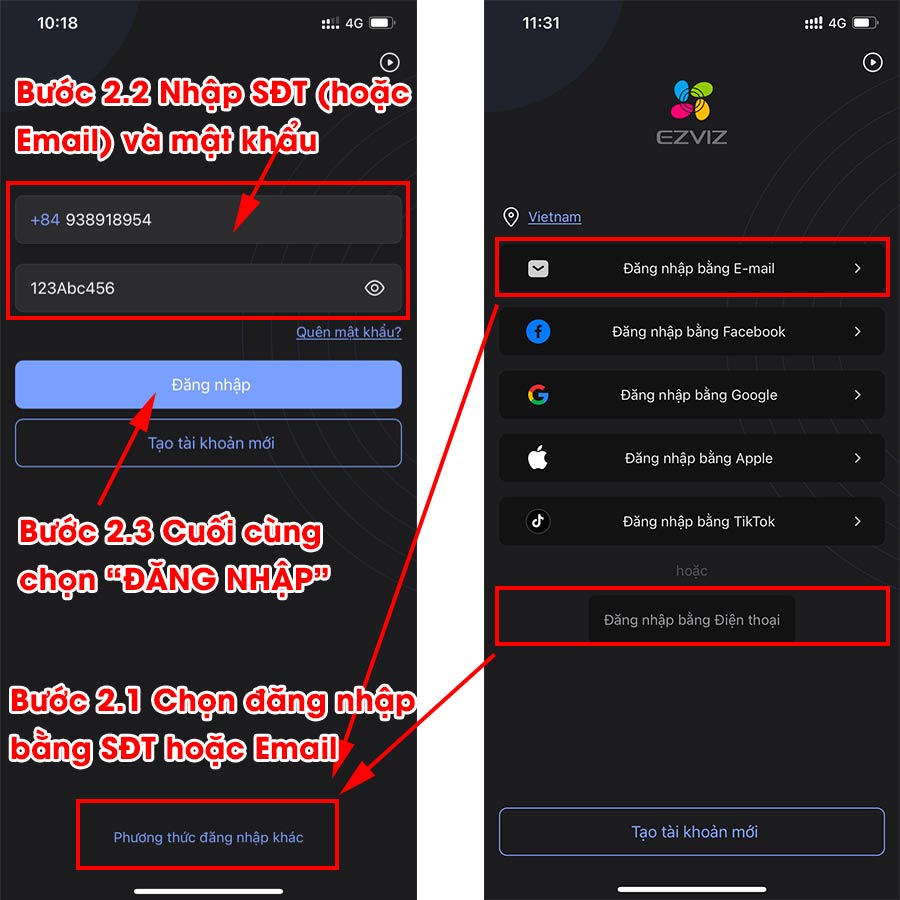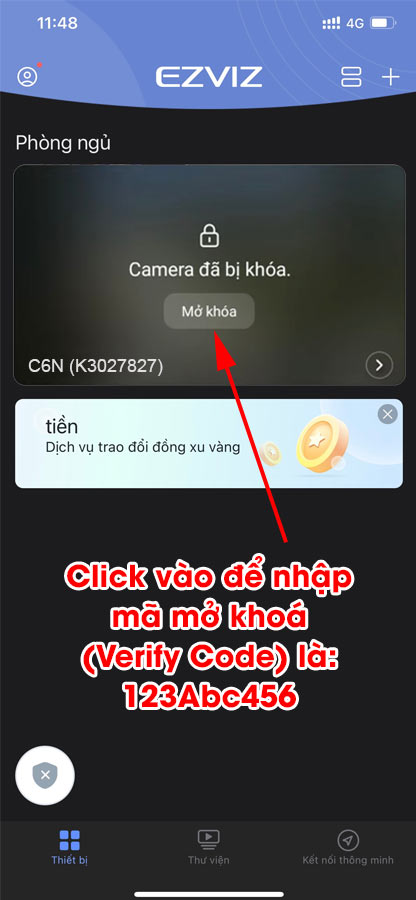Tin tức
Hướng dẫn đăng nhập vào phần mềm xem camera Ezviz
Bước 1: Cài phần mềm Ezviz vào điện thoại
- Điện thoại Android: Mở kho ứng dụng Play Store để cài như sau:
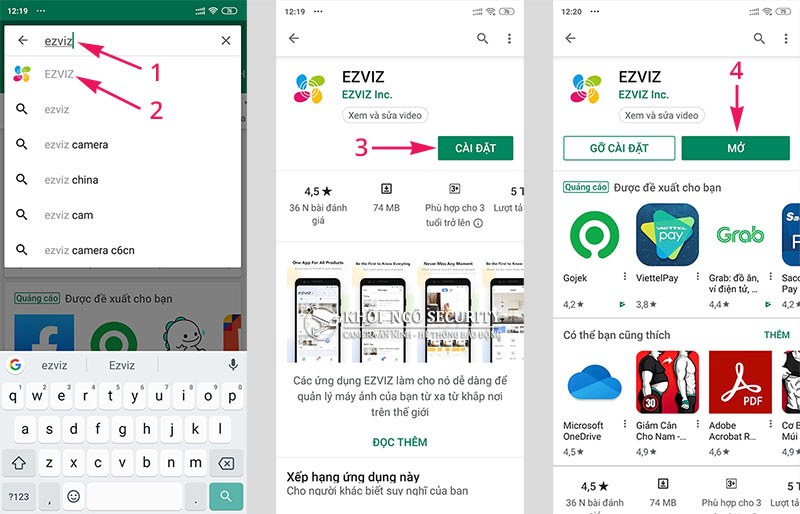
- Điện thoại Iphone: tương tự ta Mở kho ứng dụng App Store để cài phần mềm Ezviz như hình sau:

Sau khi cài xong ta mở ứng dụng lên (click vào nút “OPEN”) như sau:
Bước 2: Đăng nhập với số điện thoại (hoặc email) và mật khẩu
2.1. Chọn cách đăng nhập bằng Số điện thoại hoặc Email (nên để mặc định đăng nhập bằng số điện thoại)
2.2. Nhập số điện thoại và mật khẩu, ví dụ như hình.
2.3. Click nút “ĐĂNG NHẬP” để vào màn hình xem camera.
Bước 3: Skip (Bỏ qua) các hướng dẫn mặc định của nhà sản xuất
Ở bước này tuỳ máy bạn sử dụng thì phần mềm sẽ yêu cầu bạn click vào 1 số mục để sắp xếp thứ tự, chọn vị trí đặt camera ở phòng ngủ hay phòng khách… Các bước này không quan trọng, bạn chỉ cần thao tác như hướng dẫn trên màn hình để bỏ qua nó (nếu có nút Skip bên phải góc trên màn hình thì cứ ấn vào nhé).
Mục đích là bỏ qua tất cả phần hướng dẫn này để vào màn hình xem camera luôn.
Bước 4: Nhập mã xác thực (verify code) để xem camera
Sau khi vào màn hình chính thì sẽ bị 1 ổ khoá với màn hình đen như sau:
Tiếp theo bạn click vào nút “MỞ KHOÁ”, sau đó nhập code: 123Abc456 là xong.
Bây giờ bạn chỉ việc click vào hình để xem camera nhé:
Bước 5. Các nút điều khiển camera
Sau khi vào màn hình xem camera thì chúng ta có rất nhiều mục để điều khiển, dưới đây là một số mục chính:
- Nút xoay màn hình 2 chiều ngang, dọc: khi xoay ngang thì màn hình sẽ rộng hơn và các chi tiết sẽ rõ nét hơn.
- Nút micro: dùng trong trường hợp cần nói chuyện 2 chiều với nhau (lưu ý không gian không được có nhiều tiếng ồn).
- Nút xoay camera: hạn chế dùng nút này. Khi xoay thì camera sẽ xoay vòng ngang 360 độ, và xoay lên xuống khoảng 70 độ.
- Xem lại video: phần này ta kéo vào khung giờ cần xem lại để xem lại video. Lưu ý: trường hợp không có chuyển động thì camera sẽ không ghi hình để tiết kiệm thẻ nhớ.
Như vậy là chúng ta đã hoàn thành đăng nhập và xem camera Ezviz trên điện thoại.